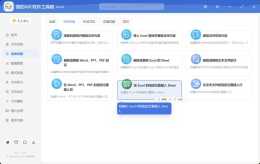CATIA高版本與低版本的轉換
作者:由 CATIA聯盟 發表于 收藏時間:2019-05-21
大家都知道軟體更新換代太快了,有些公司用的是高版本的,有些公司用的是低版本的,在公司之間資料共享的時候,很多低版本公司感覺在資料之間很頭疼,在這裡簡單簡紹一下CATIA高版本的檔案轉化成低版本的檔案。
CATIA內建有一個批註處理監視器功能,裡面可以將高版繪製的零件經過轉化後,以便低版本讀取完成繼續工作。請大家跟著下面的步驟來做。
第一步:在工具欄下找到“實用程式”這個命令,見圖1

第二步: “批處理監視器的對話方塊”中有那些命令,仔細看看圖2

圖2
第三步:在批處理監視器對話方塊中找到“實用程式”目錄下,找到“Downward
Compatibility 在最新發行版到V5R6之間向下相容”這個選項。見圖3

第四步:雙擊“DownwardCompatibility 在最新發行版到V5R6之間向下相容”此項
目出現以下對話方塊,見圖4。在“選定操作”專案下有2個選項是選擇“轉換”,在CATIAV5R15再點選小箭頭出現,一些低版本的選項,在這裡選擇你要儲存的那個版本型號,就可以。請看圖5。在文件選擇目錄下,選擇瀏覽窗口出現一個檔案選擇對話方塊,見圖6,圖7。
在檔案選擇對話方塊中,找到“輸入選項”下,單擊“成員”按鈕(見圖8)出現一個檔案選擇對話方塊,在這個對話方塊中選擇你要轉換的檔案(圖9),點選“開啟”,這樣就可以開啟你需要轉換的檔案,新增圖10中所示的位置,單擊“確定”回到“DownwardCompatibility”對話方塊。







第五:在DownwardCompatibility介面,點選“執行”見(圖11)。這樣轉換你想
要的版本檔案。

文章轉載自百度文庫


長按識別二維碼關注CATIA聯盟公眾號
福利多多~
乾貨不斷~